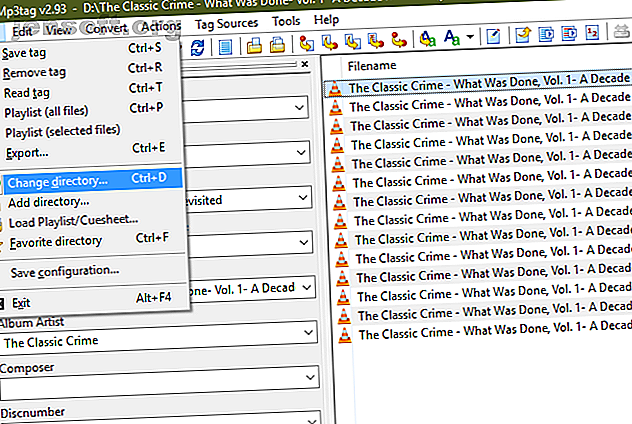
Waarom MP3tag de enige Music Tag Editor is die u ooit nodig zult hebben
Advertentie
In het tijdperk van muziekstreaming waarin alles in seconden is gecategoriseerd en doorzoekbaar is, denk je misschien niet veel na over metadata. Maar iedereen met een muziekcollectie kent de pijn van het proberen een slecht getagde bibliotheek te beheren.
Daarom is een editor voor muziektags essentieel - en MP3tag is de beste in de branche. Laten we eens kijken wat MP3tag te bieden heeft en hoe het efficiënt te gebruiken.
Waarom een Music Tag Editor gebruiken?
In het geval dat u het niet weet, ondersteunt MP3 (en andere audiobestandsindelingen) verschillende metagegevens. Metadata verwijst naar informatie die over gegevens wordt bewaard; in het geval van muziek omvat dit de artiest, het album, het jaar van uitgave, het genre en soortgelijke informatie.
Het is belangrijk op te merken dat metagegevens volledig gescheiden zijn van de bestandsnaam. U kunt een MP3-bestand met de naam The Beatles - Come Together.mp3 hebben dat nul metadata heeft. In dit geval is de enige manier om het nummer te identificeren de bestandsnaam. Dit wordt een puinhoop in een afspeellijst en biedt je geen goede manier om nummers te ordenen op artiest, genre of vergelijkbaar.
Muziek die je koopt van bronnen zoals iTunes of Amazon Music wordt waarschijnlijk al met de juiste tags geleverd. Maar een tagging-editor is nog steeds van vitaal belang voor muziek die je hebt gedownload van andere bronnen, zodat je fouten kunt repareren, enz.
Aan de slag met MP3tag
Download MP3tag vanaf de officiële website om te beginnen. Het installatieprogramma is eenvoudig zonder zorgen te maken. De software is alleen officieel beschikbaar voor Windows, maar de site bevat instructies voor het uitvoeren ervan op macOS via Wine.
Ondanks zijn naam werkt MP3tag met vele andere audiobestandsindelingen De 10 meest voorkomende audioformaten: welke moet u gebruiken? De 10 meest voorkomende audioformaten: welke moet u gebruiken? Je kent MP3, maar hoe zit het met AAC, FLAC, OGG of WMA? Waarom zijn er zoveel audiobestandsindelingen en is er een beste audioformaat? Lees verder . Het is compatibel met AAC, FLAC, OGG, WMA en meer.
Nadat u MP3tag hebt geïnstalleerd, wordt u begroet met de hoofdinterface. Je moet eerst MP3tag vertellen in welke map je wilt werken. Dit is waarschijnlijk standaard je muziekmap, maar je kunt het wijzigen via Bestand> Map wijzigen of de sneltoets Ctrl + D.

Zodra je dit hebt gedaan, toont MP3tag alle muziekbestanden in die map, met hun metadata-informatie, in het hoofdpaneel. Dit kan overweldigend worden, dus het is een goed idee om eerst aan één album of artiest te werken totdat je het onder de knie hebt.
Basic MP3 Tag Audio Tagging
Als u slechts enkele bestanden hoeft te taggen, kunt u de eenvoudige hulpprogramma's van MP3tag gebruiken. Klik op een nummer in de hoofdpaneellijst en de basistags verschijnen in de linkerzijbalk. Als u dit niet ziet, schakelt u Weergave> Tagpaneel in of drukt u op Ctrl + Q.
In dit paneel ziet u enkele veel voorkomende tags zoals Titel, Artiest, Album, Jaar en Genre . Klik eenvoudig in elk van deze velden en voer de gewenste info in. Merk op dat je met MP3tag ook albumhoezen kunt toevoegen. Klik met de rechtermuisknop op de huidige illustratie en kies Omslag uitpakken om deze uit de bestanden te halen, of omslag toe te voegen om een afbeelding als omslag in te stellen.
Elk veld heeft ook en vermeldingen in de vervolgkeuzelijst. Gebruik keep om een of meer waarden hetzelfde te laten terwijl u andere wijzigt.

Als u tags voor meerdere nummers wilt wijzigen (bijvoorbeeld alle nummers uit een album selecteren zodat u de albumnaam niet meerdere keren hoeft in te voeren), kunt u dezelfde toetsen gebruiken als in Verkenner. Houd Ctrl ingedrukt om meerdere bestanden te selecteren of selecteer een bestand en houd Shift ingedrukt terwijl u op een seconde klikt om elk item daartussen te selecteren. U kunt ook op Ctrl + A drukken om alles wat wordt weergegeven te selecteren.
Wanneer u meer dan één track selecteert, vult MP3tag automatisch vele velden in . Dit voorkomt dat u per ongeluk unieke velden wijzigt; u wilt bijvoorbeeld hetzelfde jaar instellen voor alle nummers in een album, maar elke titel laten zoals die was.
MP3tag opslaan gedrag
Voordat u naar een ander nummer gaat, moet u onthouden dat u standaard tags in MP3tag moet opslaan voordat u naar een ander bestand gaat . Als u wijzigingen aanbrengt in een track en op een andere klikt zonder op het pictogram Opslaan in de linkerbovenhoek te drukken (of Ctrl + S te raken), gaan deze wijzigingen verloren.
Als u dit gedrag wilt wijzigen, opent u Extra> Opties en selecteert u de categorie Tags in het linkerdeelvenster. Vink het vakje Labels opslaan bij gebruik van pijltjestoetsen / enkele muisklik aan en MP3tag slaat automatisch alle wijzigingen op wanneer u naar een ander nummer gaat.

Wees voorzichtig met het opslaan van onbedoelde wijzigingen wanneer u deze optie gebruikt.
Pas het tagpaneel aan
Standaard bevat het tagpaneel waarschijnlijk enkele velden die u niet echt gebruikt. U kunt onnodige tags verwijderen en andere toevoegen door met de rechtermuisknop in het paneel te klikken en op Aanpassen te drukken .
Hier ziet u selectievakjes om een van de ingebouwde velden uit te schakelen. Dubbelklik op een om de naam, standaardwaarde en grootte te wijzigen. Selecteer het pictogram Nieuw om een extra veld toe te voegen.
U moet door de vervolgkeuzelijst Veld bladeren om er een te kiezen. Dit bevat veel keuzes, waarvan vele niet zo handig zijn (de meeste mensen categoriseren hun nummers waarschijnlijk niet op BPM). Kies een naam, standaardwaarde en veldgrootte en druk op OK om deze toe te voegen.

Gebruik de pijlen linksonder in dit paneel om ze te herschikken zoals u wilt. Klik op OK in het venster Opties om uw wijzigingen toe te passen.
Geavanceerde MP3tag Audio Tagging
Het bovenstaande werkt prima voor het snel bewerken van tags. Maar als u van plan bent om MP3tag vaak te gebruiken, moet u bekend raken met de krachtigere functies die u tijd besparen.
acties
Met de acties van MP3tag kunt u vooraf gedefinieerde acties maken die u kunt toepassen op groepen bestanden. U kunt bijvoorbeeld een actie maken om het hoofdlettergebruik te normaliseren, of standaardafkortingen standaardiseren zoals Feat en Featuring naar feat.
Selecteer een of meer tracks om te starten en ga vervolgens naar Acties> Acties of druk op Alt + 6 . Hier ziet u een paar standaard actiegroepen. Dubbelklik op een om de afzonderlijke acties te bekijken of druk op de knop Nieuw om uw eigen groep te maken. Geef het een naam en druk vervolgens opnieuw op Nieuw om er acties in te maken.

U kunt kiezen uit een vervolgkeuzelijst met acties. Deze omvatten caseconversie, velden verwijderen, vervangen en meer. Er is veel om hier op in te gaan, inclusief reguliere expressies als je echt gevorderd bent. Bekijk de helppagina van MP3tag op Acties voor beschrijvingen van elke optie.
Als u een actie één keer wilt uitvoeren zonder een groep te maken, kiest u Acties> Acties (Snel) of drukt u op Alt + Shift + 6 .
Tags importeren
Vaak hoeft u niet zelf het zware werk te doen om handmatig trackinformatie in te voeren. MP3tag ondersteunt het importeren van tags uit online databases, wat superhandig is.
Voor het beste resultaat moet u een heel album selecteren, met de nummers in de oorspronkelijke albumvolgorde. Klik vervolgens op Tagbronnen> freedb . Kies in het resulterende menu bepalen uit geselecteerde bestanden .
Als er een overeenkomst wordt gevonden, ziet u een nieuw venster met de geïmporteerde tag-informatie. Het is verstandig dit eerst te beoordelen. Omdat Freedb een open service is, is er geen garantie dat wie de tags heeft toegevoegd, deze volledig correct heeft.

Controleer de geïmporteerde informatie en breng de benodigde wijzigingen aan. Als dat klaar is, klik je op OK en je slaat de tags op in je muziek.
Soms werkt de automatische match met Freedb niet goed. Ga in dat geval naar de Freedb-website en voer handmatig een zoekopdracht uit. Zoek het album (als het er is) in de zoekresultaten en vouw het uit. Kopieer het veld Disc-ID en noteer het genre dat wordt vermeld.

Selecteer vervolgens in MP3tag de tracks opnieuw en kies Tagbronnen > freedb, maar selecteer deze keer de optie Enter . Plak de ID-waarde die u eerder hebt gekopieerd en zorg ervoor dat de categorie correct is ingesteld. Dit zou de tag-informatie moeten oproepen, die u vervolgens kunt importeren.

conversies
Conversies zijn uiterst handig wanneer u al informatie in de bestandsnaam of tags heeft, maar deze zich niet op de juiste plaatsen bevindt. U kunt deze tools gebruiken om deze gegevens eenvoudig te verplaatsen om tags uit bestandsnamen te importeren, nieuwe bestandsnamen van tags te maken en meer.
Houd er rekening mee dat deze allemaal percentagetekens rond een tag gebruiken als tijdelijke aanduiding. Voor het Thriller-album van Michael Jackson wordt bijvoorbeeld % artist% -% track%% title% weergegeven als Michael Jackson - 04 Thriller . Klik op Voorbeeld om ervoor te zorgen dat u het hebt, voordat u op OK klikt om de conversie op te slaan. Vergeet niet dat u Ctrl + Z kunt gebruiken om fouten die u maakt ongedaan te maken.
Selecteer een of meer tracks voor conversie en kies vervolgens een van de volgende opties onder het item Conversie op de werkbalk:
- Tag - Met Bestandsnaam kunt u een nieuwe bestandsnaam maken op basis van de tags. Dit is handig als uw huidige bestandsnaam rommelig is en u een nieuwe sjabloon wilt maken, vergelijkbaar met het bovenstaande voorbeeld. Dit kun je natuurlijk het beste doen als je de tags goed hebt ingesteld.
- Gebruik Bestandsnaam - Tag om tags te vullen op basis van de huidige bestandsnaam. Dit voorkomt dat u bepaalde informatie handmatig moet invoeren als u deze niet kunt importeren en deze al in de bestandsnaam staat. U moet overeenkomen met de tijdelijke aanduidingen voor de bestandsopmaak om uw bestanden te matchen voor MP3tag om ze te gebruiken.

- Gebruik bestandsnaam - Bestandsnaam om elementen uit de bestaande bestandsnaam te nemen en er een nieuwe van te maken. Als u bijvoorbeeld (ARTIST - ALBUM) 01 TITLE - YEAR hebt en de volgorde wilt wijzigen, gebruikt u gewoon % 1 voor het eerste element, % 2 voor het tweede, enzovoort. U kunt dus % 3 - (% 1 -% 4) gebruiken om 01 - (ARTIST - TITLE) te krijgen .

- Tekstbestand - Met Tag kunt u een tekstbestand importeren en de waarden ervan als tags gebruiken. Voor de meeste gebruikers is dit niet zo handig als de andere opties.
- Ten slotte kunt u met Tag - Tag de inhoud van het ene veld naar het andere kopiëren. Nogmaals, deze is niet zo algemeen nuttig, maar je kunt hem bijvoorbeeld gebruiken om het veld Artiest gemakkelijk naar het veld Album Artiest te kopiëren.
Net als andere functies kunt u veel met conversies doen. Kijk voor meer informatie op de helppagina van MP3tag over conversie.
MP3tag is een must-have muziektag-editor
Zoals we hebben gezien, is MP3tag een krachtig hulpmiddel voor het bewerken van muziektags. De vele functies maken het net zo geweldig voor casual gebruikers als voor degenen die hun muziek altijd taggen. Bewaar het voor de volgende keer dat u enkele tags moet corrigeren.
En als u geen lokale muziekcollectie hebt, kunt u als volgt uw oude CD's en cassettes naar MP3 converteren. CD's, cassettes en MiniDiscs naar MP3 converteren. CD's, cassettes en MiniDiscs naar MP3 converteren. Als u oude CD's hebt, cassettebandjes, MiniDiscs of vinylplaten waarvan u af wilt, het is tijd om uw verzameling te digitaliseren. Hier is alles wat u moet weten. Lees verder .
Ontdek meer over: Metadata, MP3, Music Management.

